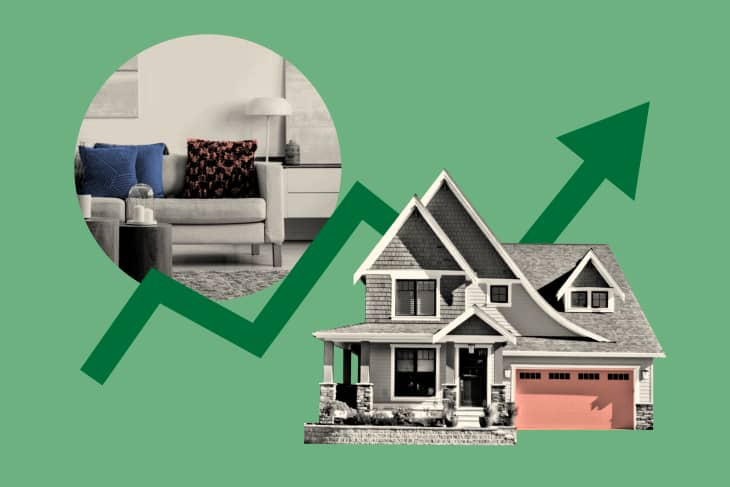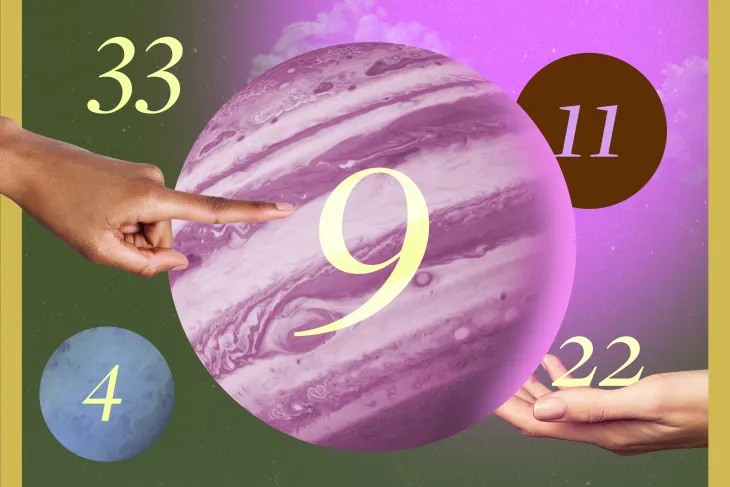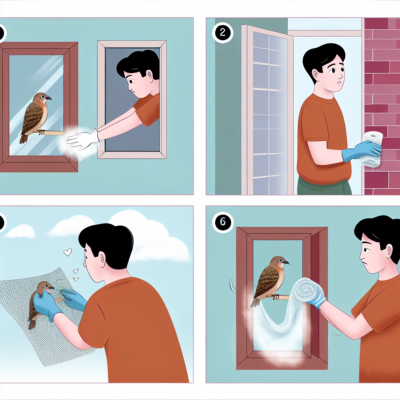Jokaisen digitaalinen elämä ja tarpeet ovat erilaisia. Harkitse tätä hyvin perusopasta siitä, miten voit tehdä pienen digitaalisen puhdistuksen ja organisoida tietokoneesi parissa tunnissa, jotta saat käyttöösi hieman tasaisemman järjestelmän ja löydät tarvitsemasi tiedostot hieman helpommin.
2
1. Varmuuskopioi nyt!
Ennen kuin aloitat poistamisen, juonittelun, puhdistuksen tai lajittelun - varmuuskopioi kaikki sinulle tärkeät asiat pilvessä, synkronoimalla toisen tietokoneen kanssa tai käyttämällä ulkoista kiintolevyä.
2. Aloita puhdistamalla
Miten Tämän vaiheen suorittaminen riippuu koneesi tyypistä (PC tai Mac), mutta voit aloittaa käymällä tietokoneen läpi ja poistamalla tiedostot, joita et tarvitse. Voit myös poistaa ohjelmia, joita et käytä. Voit tyhjentää kierrätysastian. Voit käyttää tietokoneen mukana toimitettua sisältöä (Disk Utility for Mac, Disk Cleanup for PC). Tai voit ladata kolmannen osapuolen levynpuhdistussovelluksia, jotka poistavat tarpeettomat tiedostot tietokoneeltasi (vaikka varo vain valita niitä, joilla on hyvät arvostelut ja arvosanat) . Älä unohda mennä selaimeesi ja poistaa evästeet, välimuisti ja Internet -historia. Gizmodo UK: lla on enemmän neuvoja Mac- tai PC -käyttäjille tässä .
Muistaa: Älä poista mitään, ellet ole 100% varma, että voit. Jos olet epävarma, jätä se!
Haluatko viiden minuutin huijauksen? → 3 vinkkiä digitaalisen elämäsi häiritsemiseen 5 minuutissa tai vähemmän
 Tallentaa Kiinnittää sen Katso lisää kuvia
Tallentaa Kiinnittää sen Katso lisää kuvia (Kuvan luotto: Ashley Poskin)
3. Suunnittele sinulle sopiva tiedostorakenne
Tietokoneen tiedostojen jäsentämiseen on monia tapoja. Itse asiassa voit saada melko teknisen tämän tehtävän (pidämme artikkeleista Tämä ja Tämä Lifehackerilta). Mutta jos sinulla on kaikki datatiedostot - valokuvat, PDF -tiedostot, tekstiasiakirjat ja paljon muuta - sekaisin työpöydälläsi, voit hyötyä perustiedostorakenteen luomisesta ja käytöstä - aivan kuten järjestät paperitiedostosi.→ Lähtökohtana on päättää, mitkä ovat korkeimman tason kansiot. Nämä ovat suuria osia elämässäsi. Valokuvistasi, työtiedostoistasi, rahoistasi puoliksi kirjoitettuihin scifi-romaaneihin-nämä ovat kategorioita, jotka toimivat digitaalisen elämäsi ensimmäisenä portaalina. (Jotkut ihmiset antavat näiden isojen kansioiden asua Omat tiedostot -luettelossa, toiset kiinnittävät ne suoraan kiintolevylle - älä vain laita näitä kansioita työpöydällesi!)
→ Laita kaikki vapaasti kelluvat tiedostot oikeisiin ylätason kansioihin. Laita virheelliset valokuvat isoon valokuvakansioon. Kaikki verot, laskut ja muuta talouteen. (Tai mitä kansioita olet itse tehnyt).
→ Järjestä sitten jokainen suuri ylätason kansio pienempiin, tarkempiin alikansioihin yksi kerrallaan. Ota se kansio kerrallaan ja aloita tiedostojen (tai muiden kansioiden) asettaminen järjestykseen, joka on järkevä, kun haluat löytää ne uudelleen. Yhdistä olemassa olevat kansiot niin, että ne alkavat sopia uuteen, organisoidumpaan tiedostorakenteeseesi. Älä pelkää mennä syvälle alikansioiden kanssa. Et todellakaan halua kansiota, jossa on esimerkiksi yksi tiedosto, mutta et halua pysähtyä kansioon, jossa on esimerkiksi 50 tiedostoa.
Jatka työskentelyä tiedostorakenteen järjestämisen parissa - Kun kaikki on oikeilla paikoillaan - tässä on avainosa - pidä kiinni tiedostorakenteestasi! Jotkut käyttävät kolmansien osapuolten sovelluksia tiettyjen tehtävien automaattiseen suorittamiseen, toiset järjestävät uudelleen työpöydänsä toiminnan sovelluksen kanssa (kuten tässä mainitut PC-aidat) Mashable artikkeli muiden ehdotusten kanssa). Ja siellä on vanha tiedosto myöhemmin -kansio, jonka voit kiinnittää työpöydällesi tyhjentämällä sen säännöllisesti. On todennäköistä, että tietokoneellasi on jokin alue tai tiedostotyyppi, joka saa eniten käsistäsi - tee lisätutkimuksia siitä, miten voit pitää tällaiset tiedostot järjestyksessä tehokkaimmin, ja muu tietokoneen arkistointi voi olla helppoa.
Apua valokuvien järjestämiseen → Digitaalisten valokuvien järjestäminen
 Tallentaa Kiinnittää sen Katso lisää kuvia
Tallentaa Kiinnittää sen Katso lisää kuvia (Kuvan luotto: Ashley Poskin)
mitä tarkoittaa 666
4. Varmuuskopioi tärkeät tiedostot uudelleen (ja varmuuskopioi säännöllisesti!)
Varmista myös, että asetat tiedostosi joko varmuuskopioimaan automaattisesti säännöllisin väliajoin tai asettamaan muistutuksia varmuuskopioida tiedostosi säännöllisin väliajoin.
Bonusideoita, jos tunnet olosi erityisen inspiroiduksi:
→ Selvitä postilaatikkosi
Jos sinulla on vielä energiaa tiedostorakenteen käsittelyn jälkeen, pyri tekemään postilaatikostasi tyylikkäämpi paikka. Lajittele koon mukaan ja poista suuret. Poista sähköpostit, joita et enää tarvitse. Määritä suodattimet tai kansiot saapuvien viestien järjestämiseksi. Harkitse sovellusta, kuten Unroll.me saadaksesi käsityksen kaikista tilauksistasi.
→ Älypuhelimen lakaisu
Käsittele pientä tietokonetta, jonka otat mukaasi kaikkialle, poistamalla tarpeettomat valokuvat (sinä Älä tarvitset ne 30 sumeaa valokuvaa kissastasi) ja poistamalla sovelluksia, joita et käytä.
Okei, joten tämä oli todella perusopas, mutta voit vapaasti jakaa alla oleviin kommentteihin digitaaliset tiedostojen puhdistus- ja järjestämistemput, jotka ovat toimineet sinulle!